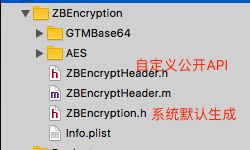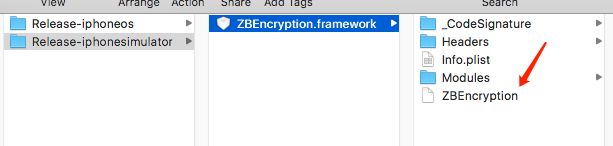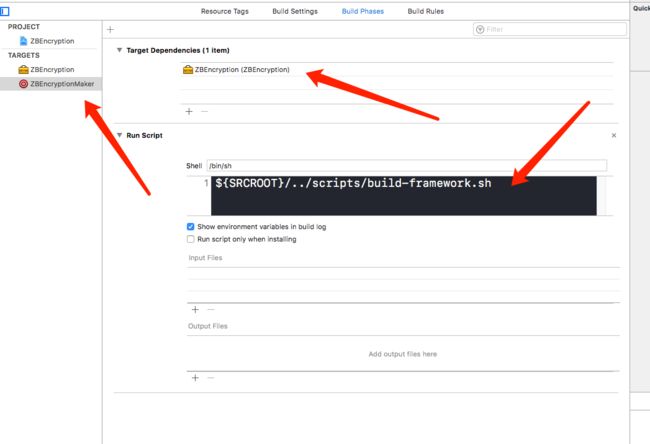1、armv7,armv7s,arm64,i386,x86_64概念
制作静态库之前回顾一遍基础概念(按各自需求来,我自己新做的framwork已经没有兼容i386):
arm64:iPhone6s | iphone6s plus|iPhone6| iPhone6 plus| iPhone5S | iPad Air| iPad mini2(iPad mini with Retina Display)`
armv7s:iPhone5|iPhone5C|iPad4(iPad with Retina Display)`
armv7: iPhone4|iPhone4S|iPad|iPad2|iPad3(The New iPad)| iPad mini|iPod Touch3G|iPod Touch4`
i386是针对intel通用微处理器32位处理器`
x86_64是针对x86架构的64位处理器`
模拟器32位处理器测试需要i386架构`
模拟器64位处理器测试需要x86_64架构`
真机32位处理器需要armv7,或者armv7s架构`
真机64位处理器需要arm64架构`
2、-ObjC -all_load -force_load 区别
-ObjC:加了这个参数后,链接器就会把静态库中所有的Objective-C类和分类都加载 到最后的可执行文件中
-all_load:会让链接器把所有找到的目标文件都加载到可执行文件中,但是千万不要 随便使用这个参数!假如你使用了不止一个静态库文件,然后又使用了这个参数,那么你 很有可能会遇到ld: duplicate symbol错误,因为不同的库文件里面可能会有相同的 目标文件,所以建议在遇到-ObjC失效的情况下使用-force_load参数。
-force_load:所做的事情跟-all_load其实是一样的,但是-force_load需要指定 要进行全部加载的库文件的路径,这样的话,你就只是完全加载了一个库文件,不影响其 余库文件的按需加载
3、查看库包含的架构信息等:
(每次都要敲一遍?拖一遍路径?还是做一个脚本吧!)
查看: lipo -info xxxxx
合并: lipo -create ../xxxx.framework/xxxx ../xxxx.framework/xxxx -output ../xxxx
拆分库:lipo 待拆分的库 -thin 需拆分框架 -output 新库
4、开始制作属于自己的framwork
(1) 新建工程
(2)基础配置 Build Settings
1 Product Name: 最终编译出来的Framework文件的名称
2 Mach_O Type: 选中static Library(静态库)
3 Architectures:支持的CPU指令集,新增armv7s指令集来支持iPhone 5C(感觉不需要)
4 Build Active Architecture Only: 设置为NO
5 Base SDK: 设置成当前Xcode最新版本
6 iOS Deployment target:framework支持的最低iOS版本
(2) Build Phases 配置
1 在Link Binary With Libraries中添加项目的依赖库
2 Compile Sources:framework 中包含的实现代码
3 Copy Bundle Resources:项目中使用到的资源文件,图片,XIB文件,plist文件等 (建议将资源文件放到新建的Bundle中,下面会介绍Bundle的创建和使用)
4 headers:将需要暴露出来的头文件添加到public分组下,需要隐藏的头文件添加到project分组下
5,放在Private下的头文件依然能够被访问到(编译出来会有一个Private文件夹)
一般我们会写一个给使用者使用的API头文件,framework功能多的时候可以分成多个头文件。
在系统生成的文件中引入自己写的API.文件
(3) 模拟器和真机各编译一次(记得先修改scheme)
(4) 接下来就是合并两个生成的文件
然后用 lipo -info xxx查看 一般结果显示为支持"i386 armv7 x86_64 arm64"这四种架构,代表两种版本的包合并好了。但是到这一步并不是最科学的,没有谁喜欢每次打包都拉路径敲命令行,所以我们可以搞个脚本来做这件事情
(5)添加编译脚本
在Targets下面选中我们新建的集合类,然后Build Phases --> Target Dependencies 下面添加我们需要编译的静态库,如下图所示。
在Targets下面选中我们新建的集合类,然后在Build Phases下,点击左上角的“+”,选择"New Run Script Phase"选项, 表示脚本的位置在当前工程的上一个目录下地scripts文件夹下
现在我们可以直接编译 这个Targets 编译成功之后,我们会看到在我们的当前Xcode工程所在的目录下会新创建一个文件,名称为"projectName_Products",projectName是指我们工程的名称。里面就是真机和模拟器合并之后的版本的了,第一次编译会有权限问题“ Permission denied”
在终端上, cd 进入到脚本所在的文件夹; 然后使用 chmod +x ./build-framework.sh 命令, 成功之后,就可以正常的运行Xcode工程了。 "build-framework.sh"表示你的shell脚本的名称。
可以直接拉到工程里面用了
在使用的时候我们可能会遇到一些问题,比如说
这种情况一般都是你添加的framwork引入的类文件和在系统的另外一个地方也添加了同一个,大神们的方案要么删除一个 要么framework合并(- -)
最后附上脚本:
#!/bin/sh
# Script.sh
# ZBEncryption
#
# Created by Mzhangzb on 18/01/2018.
# Copyright © 2018 zhangzhengbin. All rights reserved.
#要build的target名
TARGET_NAME="ZBEncryption" (注意 这里是改成你的)
if[[ $1]]
then
TARGET_NAME=$1
fi
UNIVERSAL_OUTPUT_FOLDER="${SRCROOT}/${PROJECT_NAME}_Products/"
#创建输出目录,并删除之前的framework文件
mkdir -p "${UNIVERSAL_OUTPUT_FOLDER}"
rm -rf "${UNIVERSAL_OUTPUT_FOLDER}/${TARGET_NAME}.framework"
#分别编译模拟器和真机的Framework
xcodebuild -target"${TARGET_NAME}"ONLY_ACTIVE_ARCH=NO -configuration ${CONFIGURATION} -sdk iphoneos BUILD_DIR="${BUILD_DIR}"BUILD_ROOT="${BUILD_ROOT}"clean build
xcodebuild -target"${TARGET_NAME}"ONLY_ACTIVE_ARCH=NO -configuration ${CONFIGURATION} -sdk iphonesimulator BUILD_DIR="${BUILD_DIR}"BUILD_ROOT="${BUILD_ROOT}"clean build
#拷贝framework到univer目录
cp -R "${BUILD_DIR}/${CONFIGURATION}-iphonesimulator/${TARGET_NAME}.framework" "${UNIVERSAL_OUTPUT_FOLDER}"
#合并framework,输出最终的framework到build目录
lipo -create -output "${UNIVERSAL_OUTPUT_FOLDER}/${TARGET_NAME}.framework/${TARGET_NAME}" "${BUILD_DIR}/${CONFIGURATION}-iphonesimulator/${TARGET_NAME}.framework/${TARGET_NAME}" "${BUILD_DIR}/${CONFIGURATION}-iphoneos/${TARGET_NAME}.framework/${TARGET_NAME}"
#删除编译之后生成的无关的配置文件
dir_path="${UNIVERSAL_OUTPUT_FOLDER}/${TARGET_NAME}.framework/"
forfileinls $dir_path
do
if[[ ${file} =~".xcconfig"]]
then
rm -f "${dir_path}/${file}"
fi
done
#判断build文件夹是否存在,存在则删除
if [ -d "${SRCROOT}/build" ]
then
rm -rf "${SRCROOT}/build"
fi
rm -rf "${BUILD_DIR}/${CONFIGURATION}-iphonesimulator" "${BUILD_DIR}/${CONFIGURATION}-iphoneos"
#打开合并后的文件夹
open "${UNIVERSAL_OUTPUT_FOLDER}"
链接:参考文献 参考资料作者:随偑侕荇
附上工程Demo : Demo